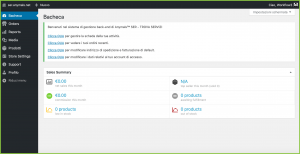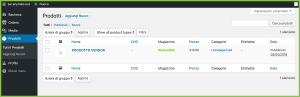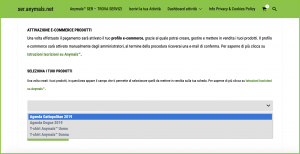PACCHETTI ANYMALS™
Prima di iscrivere l’attività è necessario scegliere il tipo di pacchetto a cui abbonarsi. Ogni pacchetto ha un prezzo e funzionalità differenti quindi, prima di procedere con l’iscrizione, è necessario decidere quale abbonamento è più adatto alle proprie esigenze. I pacchetti che Anymals™ mette a disposizione sono tre:
• Anymals™ FREE
• Anymals™ VISIBILITY
• Anymals™ SALES
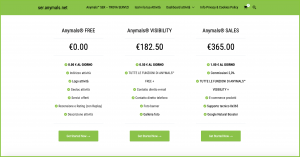
ISCRIZIONE
Dopo aver selezionato il pacchetto, clicca sul pulsante Get Started Now e compila il form di iscrizione. Inserisci il tuo nome utente e la password: queste sono le credenziali che utilizzerai per effettuare il login. Nel campo La tua email inserisci l’indirizzo di posta elettronica che userai per gestire l’account: qui riceverai tutte le notifiche di Anymals™, come la conferma di avvenuta iscrizione e il riepilogo del pagamento; può essere la stessa email della tua attività oppure una email diversa. Una volta completati l’iscrizione e il pagamento, potrai modificare questi dati nell’area Gestione Dashboard.
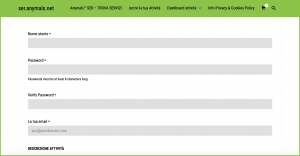
ACQUISTO DEL PACCHETTO
Dopo aver cliccato su Invia Scheda, procedi con il pagamento. Inserisci i dati di fatturazione, scegli il metodo di pagamento che preferisci e clicca su Effettua ordine, per procedere con l’acquisto del pacchetto.
ATTENZIONE: questa procedura dev’essere effettuata anche se hai selezionato il pacchetto gratuito Anymals™ FREE. In questo caso NON TI SARÀ ADDEBITATO ALCUN IMPORTO.
Una volta effettuato il pagamento appare il riepilogo dell’ordine, più il tasto View dashboard, che ti porta alla pagina Dashboard attività. In quest’area puoi visualizzare l’elenco delle tue schede e puoi modificarne i contenuti.
ATTENZIONE: le schede VISIBILITY e SALES non sono né visibili né modificabili finché il pagamento non è completo.
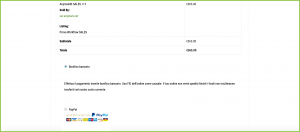
EMAIL
Appena avrai iscritto la tua attività riceverei l’email di conferma dell’iscrizione contenente tutti i link per effettuare il login e gestire la scheda. In caso di acquisto di dei pacchetto VISIBILITY e SALES, riceverai anche le email di ricezione dell’ordine e di avvenuto pagamento.
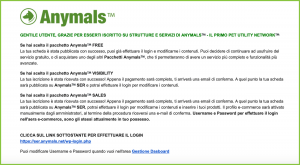
GESTIONE DELLE SCHEDE
Quando il pagamento è completo, la scheda viene pubblicata su Anymals™ SER.
Adesso puoi andare sulle pagine Dashboard attività o Gestisci attività e modificare la tua scheda. Clicca su Modifica per gestire i campi inseriti e aggiornare i dati della tua attività. Puoi anche eliminare la scheda cliccando su Cancella, oppure puoi crearne una nuova selezionando Duplica: scegli il pacchetto Anymals™ più adatto a te e crea una nuova scheda sulla base di quella già esistente.
Sulla destra della tabella sono visibili la data di pubblicazione della scheda e la data di fine contratto. Tutti i contratti durano 365 giorni.
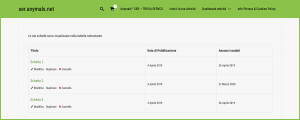
E-COMMERCE
Hai acquistato il pacchetto Anymals™ SALES? Congratulazioni, appena il pagamento sarà completo, diventerai un Vendor e potrai mettere i tuoi prodotti in vendita su Anymals™ SER!
Tieni d’occhio la posta elettronica: ti invieremo l’e-mail di conferma di avvenuta registrazione come Vendor. Potrai accedere al backend con le credenziali già in tuo possesso.
Nel backend dedicato ai vendors puoi gestire il tuo e-commerce e modificare la scheda della tua attività, il tutto cliccando sui link presenti in alto nella pagina principale del dashboard.
Inserisci i tuoi prodotti nel backend, la loro descrizione, il prezzo e clicca su Pubblica. A questo punto devi farli apparire sulla scheda della tua attività. Clicca in alto a sinistra su ser.anymals.net, poi seleziona la voce di menù Dashboard attività: qui puoi modificare la scheda dell’attività e selezionare i prodotti da mettere in vendita cliccando il tasto Selezionare Alcune Opzioni. Infine seleziona Salva modifiche.
Controlla la scheda della tua attività: adesso i tuoi prodotti sono in vendita su Anymals™ SER!
La piattaforma utilizzata per l’inserimento e la gestione dei prodotti è WooCommerce. In caso di dubbi puoi consultare il sito ufficiale.